Ինչպե՞ս զանգվածաբար պատասխանել բազմաթիվ կամ բոլոր նամակներին միանգամից Outlook- ում:
Երբ հետադարձ տեղեկատվությամբ նամակներ եք ստանում, և ցանկանում եք բոլորին պատասխանել նույն բովանդակությամբ հետադարձ կապի արդյունքների և շնորհակալագրի հետ, ընդհանուր առմամբ ասած, ձեռքով կպատասխանեք նրանց մեկ առ մեկ, եթե չունեք: ցանկացած արդյունավետ ուղիներ: Կա՞ն որևէ մեթոդներ միանգամից մի քանի կամ բոլոր նամակներին զանգվածաբար պատասխանելու համար: Այս ձեռնարկի միջոցով բազմաթիվ նամակների զանգվածային պատասխանն այլևս խնդիր չի լինի:
- Massանգվածային պատասխան միանգամից բոլոր նամակներին որոշակի թղթապանակում, Outlook- ի կարգավորման կանոնով (20 քայլերը)
- Outlook- ի համար Kutools- ի միջոցով արագորեն զանգվածաբար պատասխանեք միանգամից մի քանի կամ բոլոր նամակներին (ընդամենը 2 քայլ)
Massանգվածային պատասխան միանգամից բոլոր նամակներին որոշակի թղթապանակում, Outlook- ի կարգավորման կանոնով
Կարող եք որոշակի թղթապանակում միանգամից բոլոր նամակներին զանգվածային պատասխան տալու կանոն սահմանել:
Մաս 1. Ստեղծեք նոր էլփոստի հաղորդագրություն և պահեք այն որպես Outlook ձևանմուշ
1, Նախ, անհրաժեշտ է ստեղծել նոր թղթապանակ և տեղափոխել բոլոր այն էլ-նամակները, որոնք ցանկանում եք զանգվածաբար պատասխանել նույն բովանդակությամբ:
2, Ստեղծեք նոր էլփոստ ՝ այն բովանդակությամբ, որին ցանկանում եք պատասխանել: (ՆշումԴուք պետք է մուտքագրեք էլ. Փոստի թեման, բայց պահեք այն Դեպի դաշտի դատարկ): Տեսեք,
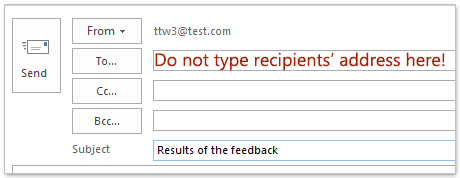
3, Նոր էլ.փոստը կազմելուց հետո, սեղմեք Ֆայլ > Պահել As.
4, Մեջ Պահել As երկխոսության տուփ, խնդրում ենք մուտքագրել ձեր ֆայլի անունը Ֆայլի անուն դաշտային Լռելյայն, ֆայլի անունը կկոչվի էլ. Փոստի թեմայով: Եվ ապա ընտրեք Outlook Կաղապար - ից Պահել որպես տիպ բացվող ընտրացանկ: Վերջապես կտտացրեք Փրկել կոճակը:
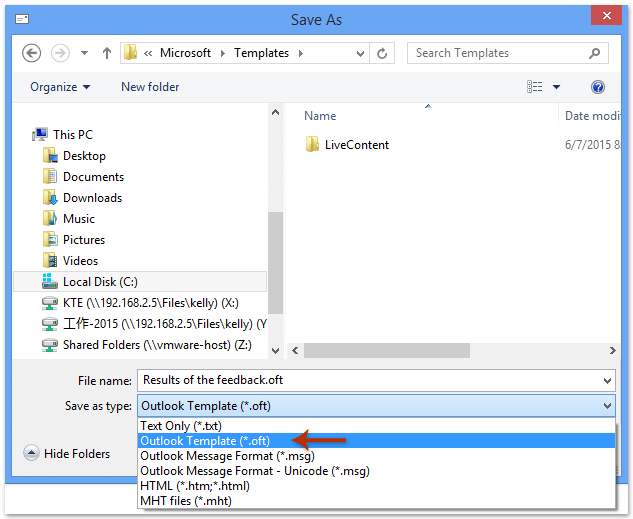
ՆշումԵթե ընտրեք այն Outlook Կաղապար - ից Պահել որպես տիպ բացվող ընտրացանկը, ֆայլը կպահպանվի Կաղապար թղթապանակ ինքնաբերաբար: Խնդրում ենք չփոխել նպատակակետի պանակը:
5, Երբ այն վերադառնա հաղորդագրություն պատուհանը, սեղմեք փակել այն փակելու կոճակը:
6, Երբ Outlook- ի հուշման վանդակը հայտնվում է, կտտացրեք Ոչ կոճակ Տեսեք,

Մաս 2. Ստեղծեք ձևանմուշի նոր կանոն
Այժմ դուք պետք է ստեղծեք նոր կանոն այս ձևանմուշի համար:
7, Մտեք մեջ Կանոններ և ահազանգեր երկխոսության վանդակում:
A, Outlook 2007-ում կտտացրեք Գործիքներ > Կանոններ և ահազանգեր.
B, Outlook 2010 և 2013 թվականներում սեղմեք Կանոններ > Կառավարեք կանոններն ու ահազանգերը տակ Գլխավոր ներդիր Տեսեք,
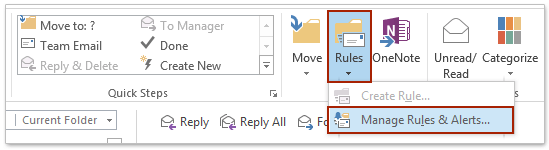
8, Մեջ Կանոններ և ահազանգեր երկխոսության տուփ, սեղմեք Նոր կանոն կոճակը ներքեւում Էլ. Փոստի կանոններ էջանիշը.

9. Երբ է Կանոնների մոգ երկխոսության տուփը հայտնվում է, անցեք Սկսեք դատարկ կանոնից բաժին եւ ընտրեք Կիրառել ստացված հաղորդագրության կանոնը. Եվ այնուհետեւ կտտացրեք հաջորդ կոճակը:
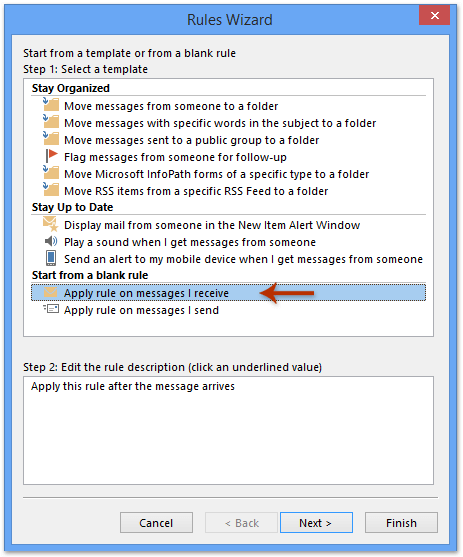
10. Հաջորդում Կանոնների մոգ երկխոսության վանդակում, սեղմեք հաջորդ անցնել հաջորդ քայլին: Երբ հուշում է, խնդրում ենք սեղմել այո կոճակը:

11, Հաջորդ երկխոսության դաշտում ստուգեք պատասխանել օգտագործելով հատուկ ձեւանմուշ տուփի մեջ Քայլ 1, Եվ ապա կտտացրեք տեքստի վրա որոշակի ձևանմուշ in Քայլ 2, Տեսեք,

12, Մեջ Ընտրեք Պատասխանի ձևանմուշ երկխոսության տուփ, անհրաժեշտ է. (1) Ընտրել Օգտագործողի ձևանմուշներ ֆայլային համակարգում է Տես բացվող ցուցակ; (2) Ընտրեք նախապես պահպանած ձևանմուշը. (3) Սեղմեք բաց կոճակ Տեսեք,

13, Երբ այն վերադառնա նախորդ երկխոսության տուփին, սեղմեք հաջորդ կոճակը:
14, Շարունակեք կտտացնել հաջորդ կոճակը մինչեւ վերջին Կանոնների մոգ երկխոսության տուփի ցուցադրում: Այս երկխոսության մեջ մուտքագրեք այս նոր կանոնի անունը Քայլ 1, հանել ընտրությունը Միացրեք այս կանոնը տուփի մեջ Քայլ 2, ապա սեղմեք Ավարտել կոճակ Տեսեք,
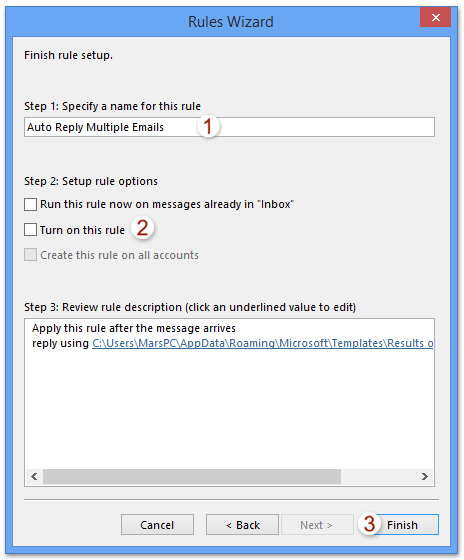
ՆշումԿարող եք վերանվանել կանոնը ՝ հանելով հին անունը և մուտքագրելով նորը համակարգում Նշեք այս կանոնի անունը տեքստային տուփ:
15: Սեղմեք OK կոճակը հետևյալ արագ երկխոսության դաշտում:
16, Երբ այն վերադառնա Կանոններ և ահազանգեր երկխոսության տուփ, սեղմեք OK կոճակը ՝ ամբողջ պարամետրերն ավարտելու համար:
Մաս 3. Գործարկեք կանոնը հատուկ պանակի համար
17, Վերագործարկեք Outlook հավելվածը:
18, Գնալ մեջ Կանոններ և ահազանգեր կրկին երկխոսության տուփ: Ընտրեք նախկինում ստեղծած կանոնը և այնուհետև կտտացրեք Գործարկել կանոնները հիմա կոճակը ներքեւում Էլ. Փոստի կանոններ ներդիր Տեսեք,
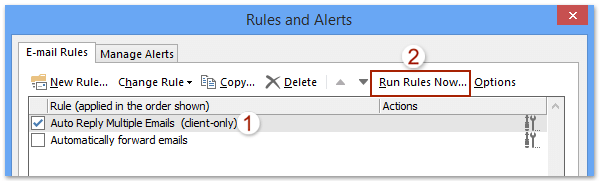
19, Մեջ Գործարկել կանոնները հիմա երկխոսության տուփ, դուք պետք է (Տես աջ էկրանի նկարը).
(1) Ստուգեք կանոնների տուփը, որի տակ ուզում եք ավելի ուշ գործարկել ընտրեք գործարկման կանոնները;
(2) Սեղմեք Թերթել կոճակը ընտրելու համար այն թղթապանակը, որը ցանկանում եք զանգվածաբար պատասխանել ներսում գտնվող բոլոր էլ.
(3) Ընտրեք Բոլոր հաղորդագրությունները - ից Կիրառել կանոններ ՝ բացվող ցուցակ:
(4) Սեղմեք Վազում Այժմ կոճակ:
ՆշումԵթե ընտրված պանակում ենթապանակներ ունեք, ստուգեք Ներառեք ենթապայծառները տուփ:
20, Փակեք երկխոսության տուփերը:
Այժմ հատուկ թղթապանակի բոլոր նամակները միանգամից պատասխանում են նույն բովանդակությամբ:
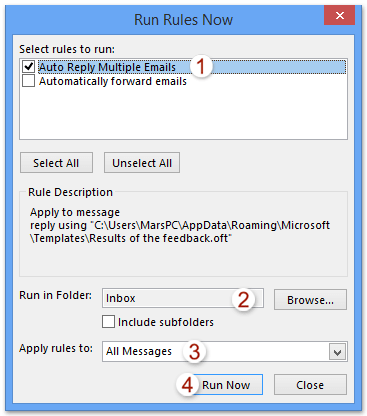
Outlook- ի համար Kutools- ի միջոցով արագորեն զանգվածաբար պատասխանեք միանգամից մի քանի կամ բոլոր նամակներին
Դուք կարող եք տեսնել, որ կան բազմաթիվ քայլեր, որոնք դուք պետք է անեք վերը նշված մեթոդով: Բայց դրանով Outlook- ի համար նախատեսված գործիքներ'S Kանգվածային պատասխան օգտակար, դուք կարող եք հեշտությամբ զանգվածաբար պատասխանել միանգամից մի քանի նամակների:
Outlook- ի համար նախատեսված գործիքներUltimate Outlook գործիքակազմ՝ ավելի քան 100 հարմար գործիքներով: Փորձեք այն ԱՆՎՃԱՐ 60 օր, առանց սահմանափակումների, առանց անհանգստության: Կարդալ ավելին... Սկսեք անվճար փորձարկումը հիմա:
1, Անցեք էլփոստի թղթապանակ այն էլ-նամակների հետ, որոնց ցանկանում եք զանգվածաբար պատասխանել և ընտրել դրանք, և կտտացրեք Կուտոլս > Bulանգվածային պատասխան> Ստեղծել և կառավարել պատասխանի ձևանմուշ, Տեսեք,

2, Պատուհանում ստեղծեք և կառավարեք պատասխանի ձևանմուշի երկխոսության դաշտում, խնդրում ենք (1) կտտացրեք այն Ավելացնել կոճակ ![]() նոր պատասխանի ձևանմուշ ավելացնելու համար, (2) նոր ձևանմուշը ընտրված պահեք, և ներքևի խմբագրման տուփում մուտքագրեք ձևանմուշի պարունակությունը, ապա (3) կտտացրեք պատասխանել կոճակ Տեսեք,
նոր պատասխանի ձևանմուշ ավելացնելու համար, (2) նոր ձևանմուշը ընտրված պահեք, և ներքևի խմբագրման տուփում մուտքագրեք ձևանմուշի պարունակությունը, ապա (3) կտտացրեք պատասխանել կոճակ Տեսեք,
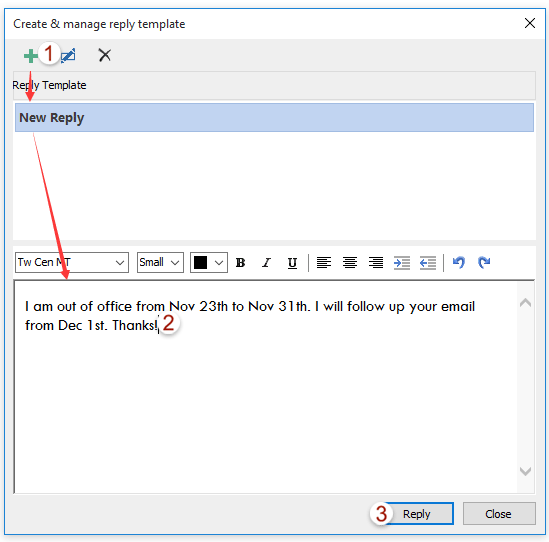
Այժմ բոլոր ընտրված էլ-նամակներին պատասխանում են պատասխանի նոր ձևանմուշով:
Notes:
(1) Եթե ցանկանում եք պատասխանել ստացված բոլոր նամակներին որոշակի պանակում, խնդրում ենք բացել պանակը և այնուհետև սեղմել Ctrl + A ստեղնաշարի ստեղները ՝ միանգամից բոլոր էլ.փոստերը ընտրելու համար:
(2) Եթե ավելացրել եք պատասխանի ձևանմուշներ, էլ-նամակներ ընտրելուց հետո կարող եք պատասխանել բոլորին ՝ ուղղակիորեն սեղմելով առկա ձևանմուշը Պատասխանել բազմաթիվ հաղորդագրությունների բացվող ցուցակ:
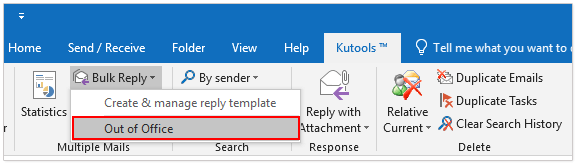
Դեմո. Outlook- ում միանգամից բազմաթիվ կամ բոլոր նամակների զանգվածային պատասխան
ԱկնարկԱյս տեսանյութում Կուտոլս էջանիշը ավելացվում է կողմից Outlook- ի համար նախատեսված գործիքներ, Եթե դա ձեզ հարկավոր է, խնդրում ենք կտտացնել այստեղ ունենալ 60-օրյա անվճար փորձաշրջան առանց սահմանափակումների:
Գրասենյակի արտադրողականության լավագույն գործիքները
Outlook- ի համար նախատեսված գործիքներ - Ավելի քան 100 հզոր գործառույթ՝ ձեր Outlook-ը լիցքավորելու համար
🤖 AI Փոստի օգնական: Ակնթարթային պրոֆեսիոնալ նամակներ AI մոգությամբ. մեկ սեղմումով հանճարեղ պատասխաններ, կատարյալ հնչերանգներ, բազմալեզու վարպետություն: Փոխակերպեք էլ. փոստը առանց ջանքերի: ...
📧 Email ավտոմատացում: Գրասենյակից դուրս (հասանելի է POP-ի և IMAP-ի համար) / Ժամանակացույց ուղարկել նամակներ / Ավտոմատ CC/BCC էլփոստ ուղարկելիս կանոններով / Ավտոմատ փոխանցում (Ընդլայնված կանոններ) / Ավտոմատ ավելացնել ողջույնները / Ավտոմատ կերպով բաժանել բազմասերիստացող նամակները առանձին հաղորդագրությունների ...
📨 էլեկտրոնային կառավարման: Հեշտությամբ հիշեք նամակները / Արգելափակել խարդախության նամակները ըստ առարկաների և այլոց / Deleteնջել կրկնօրինակ նամակները / Ընդլայնված որոնում / Համախմբել Թղթապանակները ...
📁 Հավելվածներ Pro: Խմբաքանակի պահպանում / Խմբաքանակի անջատում / Խմբաքանակային կոմպրես / Auto Save- ը / Ավտոմատ անջատում / Ավտոմատ սեղմում ...
🌟 Ինտերֆեյս Magic: 😊Ավելի գեղեցիկ և զով էմոջիներ / Բարձրացրեք ձեր Outlook-ի արտադրողականությունը ներդիրներով դիտումների միջոցով / Նվազագույնի հասցնել Outlook-ը փակելու փոխարեն ...
???? Մեկ սեղմումով Հրաշքներ: Պատասխանել բոլորին մուտքային հավելվածներով / Հակաֆիշինգի էլ. նամակներ / 🕘Ցուցադրել ուղարկողի ժամային գոտին ...
👩🏼🤝👩🏻 Կոնտակտներ և օրացույց: Խմբաքանակի ավելացրեք կոնտակտներ ընտրված էլ / Կոնտակտային խումբը բաժանեք առանձին խմբերի / Հեռացնել ծննդյան հիշեցումները ...
Over 100 Նկարագրություն Սպասեք ձեր հետազոտությանը: Սեղմեք այստեղ՝ ավելին բացահայտելու համար:

